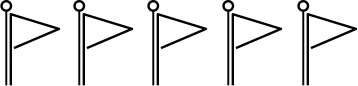Illustrator

- 選択ツール
- グループ化とグループ編集モード
- 複製
- 整列と間隔
- ロック・隠す
- 前後関係の修正
- カラーモードと色の作成
- ダイレクト選択ツール
- コーナーウィジェット(角の調整)
- 長方形・角丸長方形・楕円形ツール
- 多角形・スターツール
- スパイラルツール
- 長方形グリッドツール
- 同心円グリッドツール
- スマートガイド
- バウンディングボックスによる拡大縮小
- バウンディングボックスによる回転
- 拡大・縮小ツール
- 回転ツール
- 自由変形ツール
- パペットワープツール
- リキッドツール
- コントロールパネルによる配置と変形
- 変形コピーの繰り返し
- オブジェクトを再配色
- 個別に変形
- 方向ハンドルと方向点
- スムーズポイントとコーナーポイント
- アンカーポイントツール
- パスの編集
- セグメントのリシェイプ
- アンカーポイントの追加と削除
- 鉛筆・スムーズツール
- はさみ・消しゴムツール
- アンカーポイントの整列
- アンカーポイントの連結
- コントロールパネルのアンカー機能
- グラデーションの適用
- グラデーションの調整
- グラデーションツール
- フリーグラデーション
- スウォッチの活用
- パターンの作成
- グラデーションメッシュ
- シンボルとインスタンス
- シンボルツール
- 線の調整
- 破線の作成
- 点線の作成
- 矢印の作成
- 線幅ツールと線幅プロファイル
- 線のグラデーションの種類
- パスファインダー
- パスのアウトライン(線のアウトライン)
- 線でパスファインダーを利用する際の注意点
- 複合パス
- クリッピングマスク
- 不透明度
- 塗りと線の不透明度の個別の調整
- 描画モード
- 明るい描画モードの特徴
- 描画モードの活用事例(Photoshop)
- 不透明マスク
- ポイント文字とエリア内文字
- 文章の流し込み
- フォントファミリ・スタイル・サイズ
- 行送り
- 垂直比率と水平比率
- カーニングとトラッキング
- ベースラインシフト
- オプティカルとメトリクス
- 行揃え
- エリア内文字
- パス上文字(オープンパス)
- パス上文字(クローズパス)
- テキストの回り込み
- 文字のアウトライン化
- 文字の縁取り(パスのオフセット)
- クロスと重なり
- 効果の適用と注意
- ドロップシャドウ
- ジグザグ
- パンク・膨張
- 変形
- 押し出しとベベル
- 回転体
- マッピング
- アピアランスを分割
- 3D効果の新旧の違い
- 3D効果とパス
- グラフィックスタイル
- アピアランスの活用1
- アピアランスの活用2
- ペンツールで直線を描く
- ペンツールでスムーズポイントを描く
- ペンツールでコーナーポイントを描く
- ペンツールで直線と曲線を織り交ぜて描く
- ベジェ曲線のポイント:ドラッグの向き
- ベジェ曲線のポイント:ドラッグの長さ
- ベジェ曲線のポイント:Alt・Optionキー
- ベジェ曲線のお薦めの練習方法
- ワープの適用・再編集と注意
- ワープの調整
- ワープの類似点
- ワープと文字
- エンベロープ:最前面のオブジェクトで作成
- エンベロープと効果のワープについて
- ブレンドの適用・再編集・拡張
- ブレンドと効果・パターンの活用1
- ブレンドと効果・パターンの活用2
- ブレンド軸の編集・置き換え・反転
- 線のブレンド
- アート・ベクトルパック・ワコム6D・絵筆
- ボーダー・画像・矢印・装飾(バナー・分割線)
- 装飾(散布・カール&フローラル)
- ブラシの調整
- オリジナル・散布ブラシの作成
- オリジナル・アートブラシの作成

Photoshop

- なぜ選択範囲を作成する必要があるのか
- 選択範囲を作る機能について
- 長方形選択ツール・タスクバー
- 選択範囲の移動と画像の移動の違い・背景色
- 描画色・ブラシツール
- 楕円形選択ツール・塗りつぶし
- 選択範囲の追加と削除
- なげなわツール・コンテンツに応じた塗りつぶし
- 多角形選択ツール
- オブジェクト選択ツール
- クイック選択ツール
- 自動選択ツールとお薦めの設定
- パスと選択範囲 ①ペンツールとパス
- パスと選択範囲 ②パスの選択と編集
- パスと選択範囲 ③パスの注意
- パスと選択範囲 ④パスを選択範囲に変換する
- 色域指定と選択範囲の表示
- クイックマスクと選択範囲の表示
- 選択範囲の調整とタスクバー
- 被写体を選択・空を選択
- ハード&ソフトマット・選択範囲の境界をぼかす
- 背景レイヤー
- レイヤーの基本操作
- 整列・分布
- 移動ツールとお薦めの設定
- レイヤーのリンク
- レイヤーのグループ化
- テキストレイヤーのラスタライズ
- スマートオブジェクト(階層化)
- 画像全体の回転・反転
- レイヤーの基本変形
- レイヤーの様々な変形
- ワープ①
- ワープ②
- オプションバーとレイヤーの配置・変形
- 選択範囲の変形
- 選択範囲を作成したレイヤーの部分変形
- スマートオブジェクト(保護)
- 色深度とカラーモード:RGB
- プロファイルの不一致
- カラーモード:CMYK
- カラーモード:グレースケール
- プロファイルの指定 Adobe RGBとsRGB
- 色域外警告・色の校正・CMYK変換
- 画像の角度の補正と切り抜き(コマンド)
- 切り抜きツールとお薦めの設定
- カンバスサイズ
- 画像解像度①:画面上の画像の大きさと解像度の調整
- 画像解像度②:印刷時の画像の大きさと解像度の調整
- スーパー解像度
- ヒストグラム
- 色調補正の注意
- レベル補正(明るさの補正)
- 補色について
- レベル補正(色の補正)
- トーンカーブ(明るさの補正)
- トーンカーブ(色の補正)
- スポイトを使った白黒の調整
- 色相・彩度
- 色相・彩度(色彩の統一)
- 色相・彩度(色相を限定した調整)
- 階調の反転
- グラデーションマップ
- スポット修復ブラシツールとお薦めの設定
- 削除ツール
- パッチツールとお薦めの設定
- 空を置き換え
- コンテンツに応じて拡大・縮小
- コピースタンプツールとお薦めの設定
- D&Dで複製・ショートカットキーで複製
- コンテンツに応じた移動複製とお薦めの設定
- C&Pで重ねる・D&Dで重ねる・Bridgeからレイヤーとして読み込む
- 描画モードの5つの大別
- 描画モードの活用:太陽の作成
- 描画モードの活用:雲の作成
- 描画モードの活用:湯気の作成
- 描画モードの活用:イラストの下絵の準備
- 描画モードの活用:違和感なく色を変更する
- シェイプ・パス・ピクセル
- シェイプの属性
- シェイプ(長方形・楕円形ツール)
- シェイプ(三角形・多角形ツール)
- シェイプ(カスタムシェイプツール)
- シェイプ(ペンツール)
- シェイプの結合
- 個別のシェイプの編集
- パスの操作
- 1つのシェイプレイヤーに複数のシェイプを描く
- IL→PSの連携① 様々なペースト
- IL→PSの連携② ベクトルスマートオブジェクト
- PS→ILの連携① 印刷用の画像の準備
- PS→ILの連携② Illustratorに画像をリンク配置する
- PS→ILの連携③ リンク配置した画像の再編集・クリッピングパス
- PS→ILの連携④ リンク配置した画像を埋め込みに変換する
- Illustratorの埋め込み配置とリンク配置の違い
- Photoshopの埋め込み配置とリンク配置の違い
- レイヤースタイルの適用
- レイヤースタイルの移動とコピー
- スタイルの登録と適用
- レイヤースタイルの大別
- レイヤースタイルの活用
- 不透明度と塗りの違い
- 描画オプションとスタイルの登録の注意
- 包括光源
- 調整レイヤー
- 調整レイヤーの効果を制限する①
- 調整レイヤーの効果を制限する②
- スマートオブジェクト(再編集)
- べた塗りレイヤー
- パターンレイヤー
- グラデーションツールとグラデーションレイヤー
- クリッピングマスク
- 画像のクリッピング①
- 画像のクリッピング②
- 調整レイヤーのクリッピング(調整レイヤーの効果を制限する③)
- イラストのクリッピング
- アルファチャンネルの保存と読み込み
- アルファチャンネルの追加選択と一部選択解除
- アルファチャンネルの編集
- レイヤーマスク
- 選択範囲とレイヤーマスク
- 塗りつぶし・調整レイヤーとレイヤーマスク
- レイヤーとマスクのリンク
- 画像の合成① 分析
- 画像の合成② 編集
- 画像の統合・様々な結合
- JPG保存
- PNG保存
- 選択とマスク
- マッティング
- フィルターとスマートフィルターの違い
- スマートフィルターとスマートフィルターマスク①
- スマートフィルターとスマートフィルターマスク②
- パペットワープ
- フィルターの描画オプション
- フィルターギャラリー
- フィルターの活用①
- フィルターの活用②